Agenda Automatické úlohy (Databáze/Automatické úlohy) umožňuje pomocí průvodce jednoduše naplánovat automaticky spouštěnou činnost a zavést ji do plánovače Windows.
Formulář je rozdělen na sekce: Popis úlohy a Nastavení plánovače (vlevo) a Nastavení činnosti (vpravo).
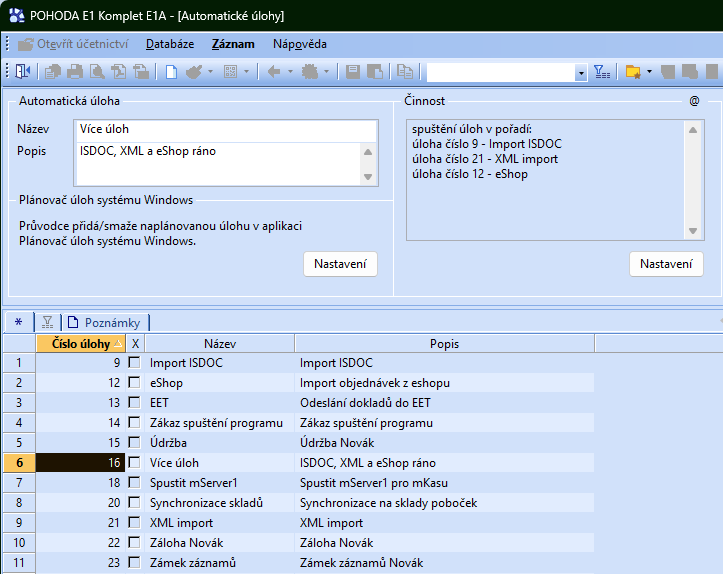
Nastavení činnosti
V pravé části formuláře se nachází popis činnosti, kterou automatická úloha vykonává. Tlačítkem Nastavení lze činnost upravit.
K automatizaci lze využít tyto činnosti:
Import ISDOC 


Obecný internetový obchod 

Odeslání záznamů z agendy 

Povolení/Zákaz spuštění programu 

Správa databáze 

Spuštění více úloh 


Spuštění/Zastavení POHODA mServeru 

Synchronizaci skladů 
XML komunikace 
Zálohování SQL Serveru 

Zamykání záznamů 
-
Všemi funkcemi disponuje pouze nejvyšší řada POHODA E1, nižší řady obsahují jen některé činnosti.
Import ISDOC 


Na druhé straně průvodce vyberte Účetní jednotku a Uživatele, pod kterým bude import proveden a zadejte jeho Heslo.
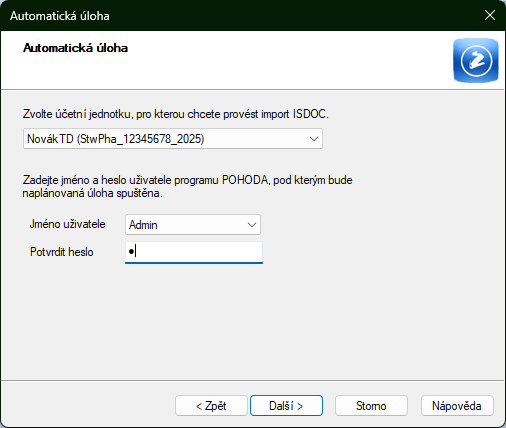
Na třetí straně nastavte složku s ISDOC soubory.
-
Soubory lze Po zpracování přesunout (archivovat) do jiné složky.
-
Naskladnit/vyskladnit importované zásoby - porovnává se EAN a kód zásoby.
Zásoba musí být jednoznačná. Pokud existuje stejná zásoba na více skladech, bude nutné před importem pomocí Výběru skladu v agendě Sklady/Sklady nebo pomocí Přístupových práv omezit výběr na určitý sklad.
Jestliže je nalezeno více záznamů, položka dokladu bude textová.
-
Vložit aktuální datum - u přijatých dokladů nastaví Datum zápisu na aktuální datum.
-
Importovat i s neověřeným podpisem - umožňuje importovat ISDOC i v případě, že není digitálně podepsán.
-
Povolit jiné domácí měny - umožňuje importovat i doklady v jiné měně, např. v EUR.
Pokud není označeno, cizoměnové doklady se nenaimportují.
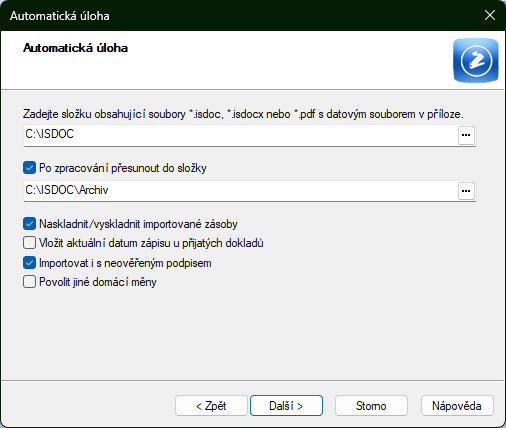
Obecný internetový obchod 

Na druhé straně průvodce vyberte Účetní jednotku a Uživatele, pod kterým bude komunikace provedena a zadejte jeho Heslo.
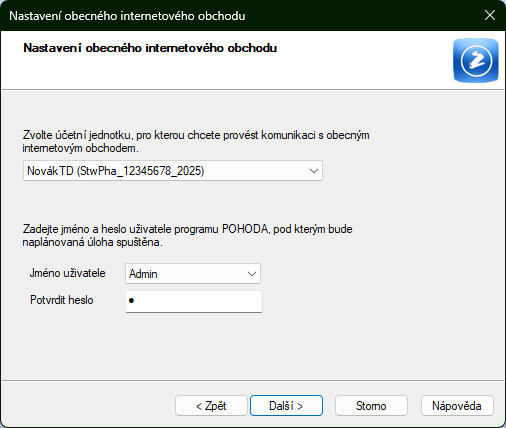
Na třetí straně zvolte Internetový obchod a Scénář, který se má pro komunikaci použít.
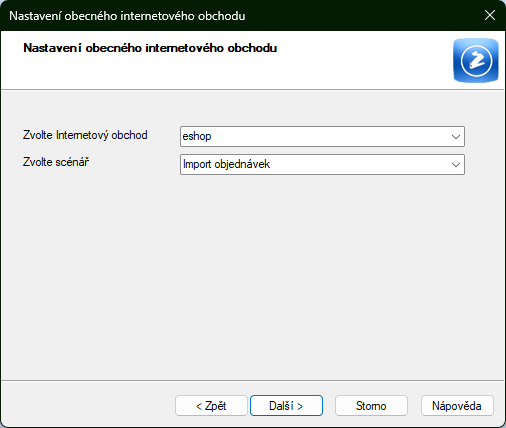
-
Obchod i Scénář je nutné předem vytvořit v agendě Nastavení/Internetové obchody/Nastavení internetových obchodů.
Odeslání záznamů z agendy Elektronická evidence tržeb 

Na druhé straně průvodce vyberte Účetní jednotku a Uživatele, pod kterým bude odesílání dat provedeno a zadejte jeho Heslo.
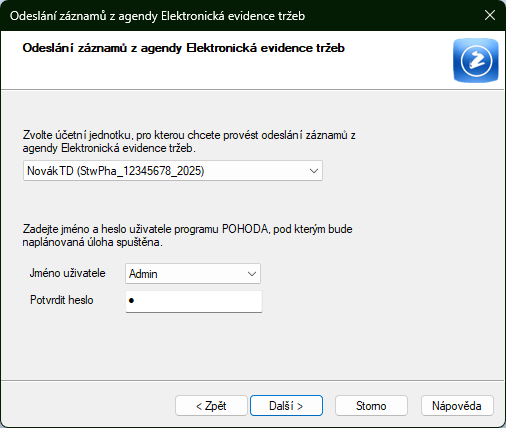
Povolení/Zákaz spuštění programu 

Na druhé straně průvodce zvolte, zda chcete:
-
Povolit spustit program - odebere zámek spuštění.
-
Zakázat spustit program - vytvoří zámek spuštění.
Dále je nutné zadat Důvod zákazu a Heslo pro spuštění.

Více informací k této funkci je uvedeno ve FAQ: K čemu slouží funkce Zákaz spuštění programu?
Správa databáze 

Na druhé straně průvodce zvolte, zda chcete provést údržbu pro:
-
Všechny databáze - Převede všechny databáze načtené v seznamu jednotek
-
Vybrané databáze - Převede pouze databáze označené v seznamu níže
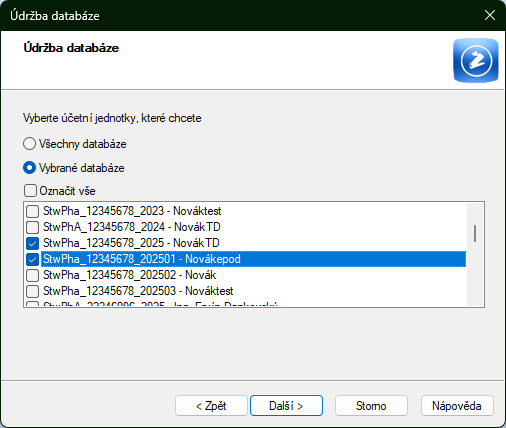
Na třetí straně vybere funkce, které chcete v rámci údržby provést.
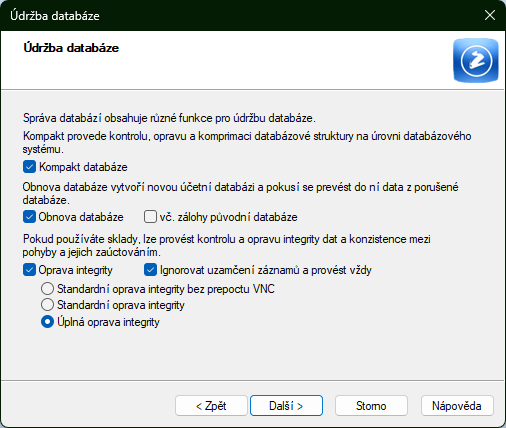
Více informací k jednotlivým funkcím naleznete ve FAQ: Jak funguje údržba databáze a proč ji používat?
Spuštění více úloh 


Umožňuje spustit více úloh za sebou v rámci jednoho přístupu.
Na druhé straně průvodce vyberte požadované Automatické úlohy. Lze vybrat všechny činnosti kromě Spuštění více úloh.
Pořadí lze určit pomocí tlačítek Nahoru a Dolů v pravé části dialogu.
-
Hodí se např. pro sekvenci:
-
Zakázat spustit program
-
Správa databáze
-
Povolit spustit program
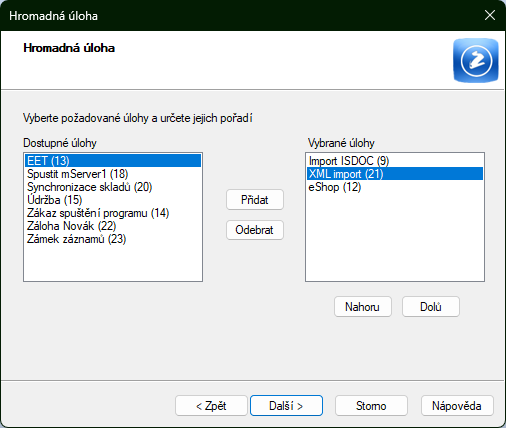
Spuštění/Zastavení POHODA mServeru 

mServer je nutné nejprve vytvořit v agendě Soubor/Účetní jednotky v okně Databáze/POHODA mServer, viz Nastavení POHODA mServer.
Na druhé straně vyberte název mServeru a akci, kterou chcete provádět:
-
Spustit - Spustí vybraný mServer
-
Zastavit - Ukončí vybraný mServer
-
Restartovat - Ukončí a znovu spustí mServer
Volba Vynutit ukončení procesu mServeru při zastavení přidá k povelu parametr /f, který provede kill procesu v případě, že se v daném intervalu (cca 5s) nepodaří ukončit standardně. Lze použít pouze na PC, kde je mServer spuštěn.
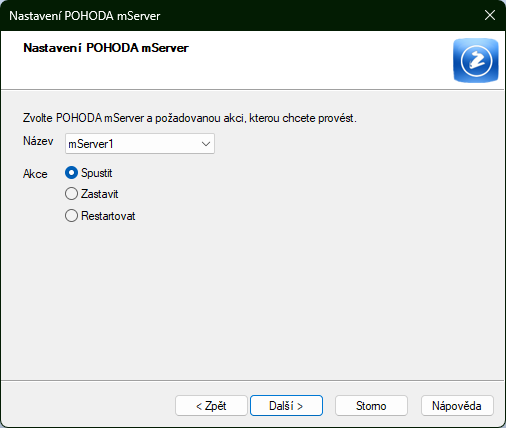
Synchronizace skladů 
Na druhé straně vyberte účetní jednotku, ve které bude provedena synchronizace skladů.
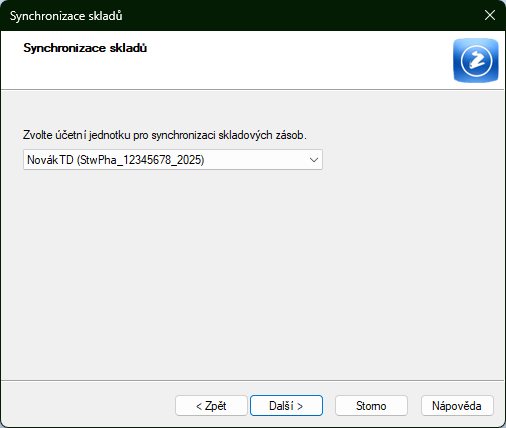
Na třetí straně vyberte Zdrojový sklad. V agendě Sklady/Sklady musí být tento sklad označen jako Zdrojový sklad.
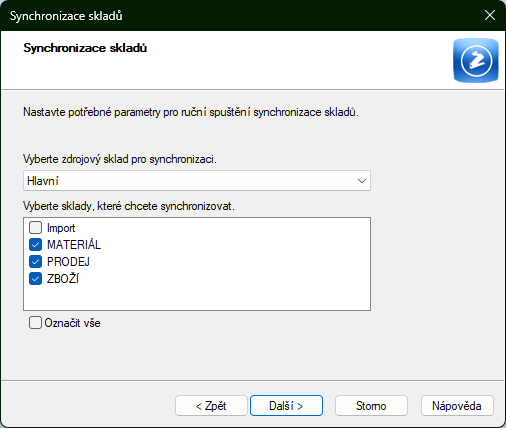
Dále vyberte Cílové sklady, na kterých se zásoby upraví nebo vytvoří.
-
Pro výběr musí být ve Sklady/Sklady zatrženo Cílový sklad.

-
Pokud zásoba zatím neexistuje, volba Založit skladovou zásobu umožní její vytvoření.
Čtvrtá strana umožňuje zvolit, které údaje budou použity pro rozpoznání shodnosti. Pole Kód je povinné vždy.
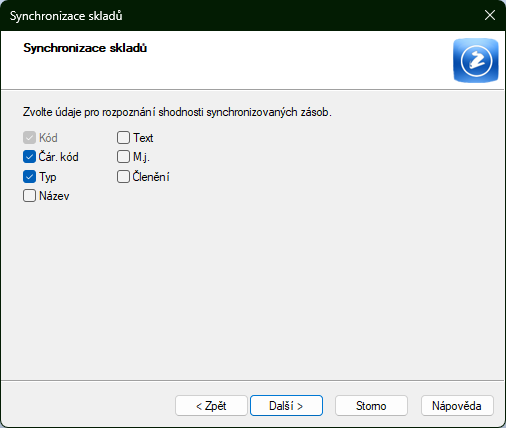
Na páté straně lze vybrat pole, která budou synchronizována.
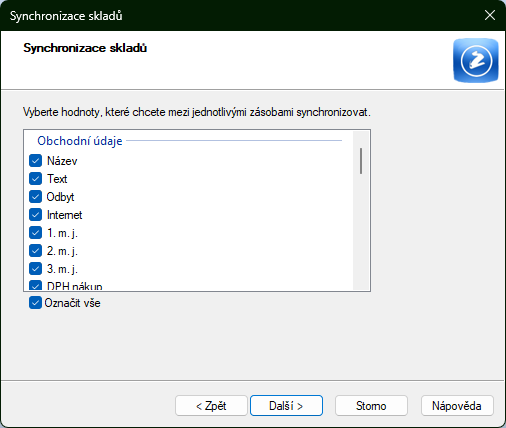
XML komunikace 
Na druhé straně průvodce vyberte Účetní jednotku a Uživatele, pod kterým bude komunikace provedena a zadejte Heslo.
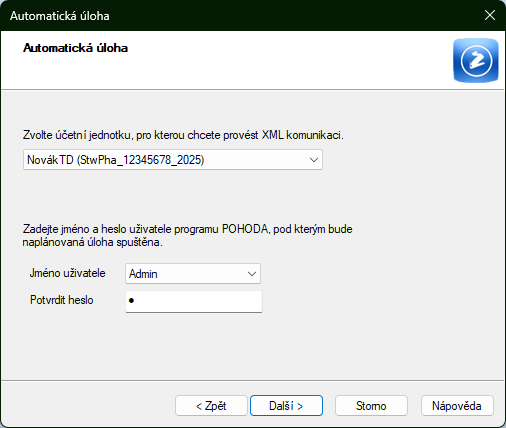
Na třetí straně zvolte Vstupní soubor nebo složku, která bude použita pro import.
-
Nastavte Výstupní složku, do které se uloží odpověď programu.
-
Kontrola duplicity dávek - ověřuje zda již neexistuje záznam se stejnou kombinací atributu id, elementu dataPack a atributu id elementu dataPackItem v XML souboru. Ověření probíhá proti záznamům v agendě XML Log.
-
Přeformátování výsledného XML - provede se přeformátování výsledného XML souboru do strukturované (uživatelsky čitelnější) podoby.
-
Transformace vstupního souboru - umožňuje vybrat transformační šablonu (XSLT), která upraví vstupní soubor (Request) před importem
-
Transformace výstupního souboru - umožňuje vybrat transformační šablonu, která upraví výstupní soubor (Response) po exportu
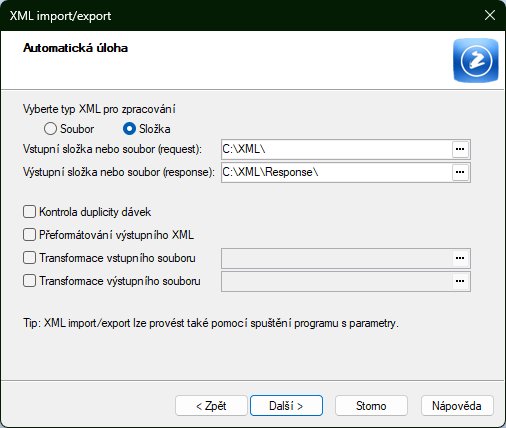
Čtvrtá strana umožňuje zvolit, co se má stát se vstupním souborem po zpracování:
-
Zachovat - ponechá soubor ve stávající složce
-
Odstranit - smaže soubor
-
Přesunout do složky - Umožňuje vybrat složku, do které se zpracovaný soubor přesune, aby se později zbytečne nenačítal znovu.
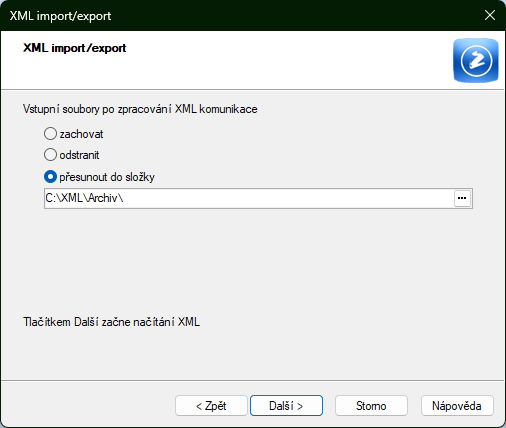
Zálohování SQL Serveru 

Na druhé straně lze vybrat, které databáze budou zálohovány:
-
Zálohovat vše - Provede zálohu všech účetních jednotek
-
Zálohovat účetní jednotky s příznakem Nabízet k zálohování - Příznak lze přidat v agendě Účetní jednotky pomocí povelu Záznam/Nabízet k zálohování
-
Zálohovat vybrané - provede zálohu databází vybraných v tabulce.
-
Nezálohovat vybrané - provede zálohu všech databází kromě těch vybraných v tabulce.
-
Zálohovat systémovou databázi - Provede zálohu systémové databáze StwPh_sys, která obsahuje uživatele a jejich práva, vazby na tiskové sestavy a další nastavení programu.
-
Zálohovat globální databázi - Provede zálohu databáze StwPh_GlobalData, která obsahuje agendu Úkoly a překlady textů.
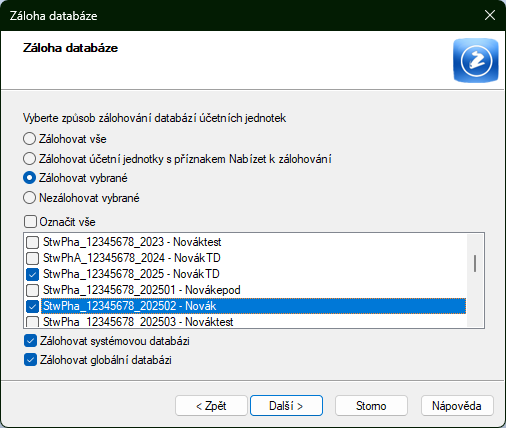
Třetí strana umožní vybrat typ zálohy:
-
Úplná záloha - doporučeno - vytvoří se jeden soubor *.bak, který obsahuje aktuální data z databáze, pro obnovení postačí tento jeden soubor.
-
Záloha transakčního logu - provede zálohu změn od poslední zálohy. K obnovení je potřeba mít všechny částeční zálohy a původní úplnou zálohu.
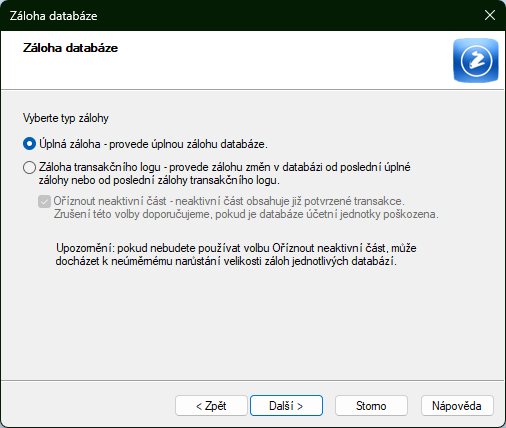
Zamykání záznamů 
Na druhé straně průvodce lze zvolit, které databáze budou uzamčeny:
-
Všechny databáze - Uzamkne data ve všech databázích, které nejsou po datové uzávěrce.
-
Vybrané databáze - Umožňuje vybrat databáze, ve kterých dojde k uzamčení záznamů.
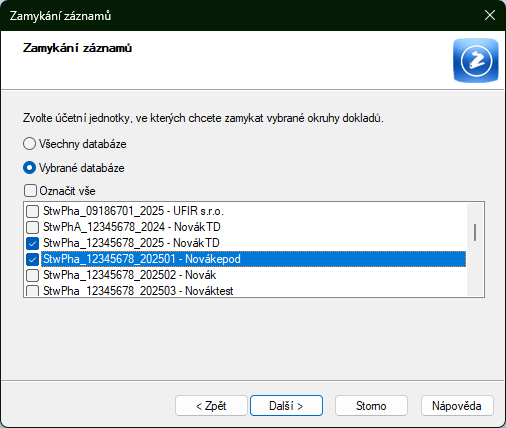
Na třetí straně zvolte okruhy dokladů, které mají být zamčeny I. stupněm nebo II. stupněm a zvolte počet dnů, po nichž dojde k uzamčení.
-
Porovnává se datum dokladu s aktuálním datem.
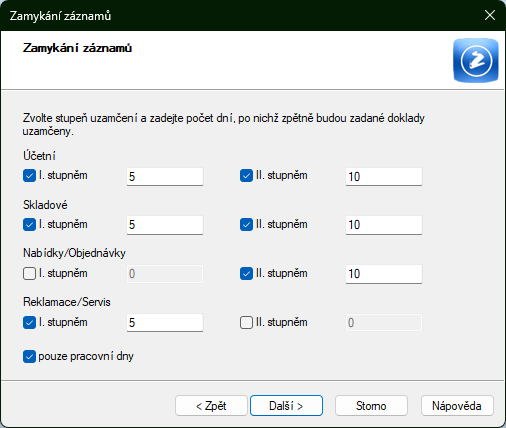
Nastavení plánovače Windows
Na levé straně se nachází pole pro Název a Popis úlohy (pro lepší identifikaci).
Tlačítkem Nastavení v sekci Plánovač úloh systému Windows lze vložit nastavenou činnost do plánovače.
Plánování doporučujeme provádět na hlavním PC/Serveru, kde je umístěna plná instalace programu.
Na první straně zvolte, jak často má být úloha spouštěna.
-
Pomocí volby Smazat existující plán lze smazat již naplánovanou úlohu.
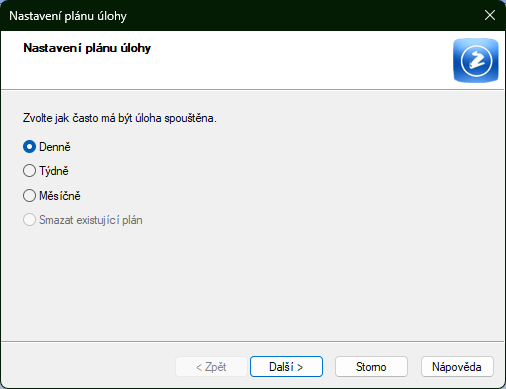
Druhá strana umožňuje nastavit od kdy bude úloha spouštěna, čas spuštění a další možnosti opakování dle výběru z první strany.
-
Pole Opakování určuje, za kolik dnů/týdnů se spuštění opakuje, např. hodnota 3 značí, že se spustí každý třetí den/týden.

Třetí strana umožňuje spustit činnost opakovaně ve stejný den pomocí polí v sekci Vícenásobné spuštění.
-
Doba trvání určuje časové okno, po které se bude úloha opakovat od času spuštění na druhé straně.
-
Interval spuštění určuje po jaké době se činnost znovu spustí.
-
Omezit maximální čas běhu aplikace ukončí úlohu, která trvá příliš dlouho, po uplynutí nastaveního času.
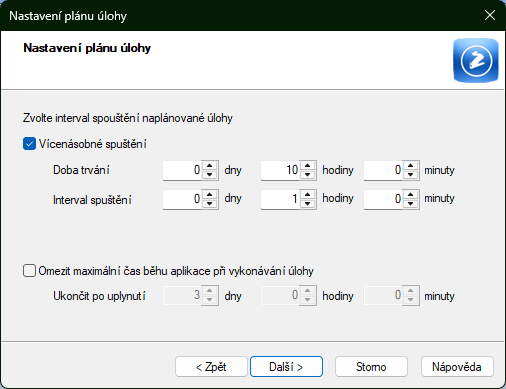
Příklad: Aby se úloha spouštěla každý den v každou celou hodinu od 10:00 do 20:00, nastavte:
-
na první straně: Denně
-
na druhé straně Čas spuštění: 10:00, Opakování: 1 (dny)
-
na třetí straně označte Vícenásobné spuštění, Doba trvání: 10 hodin, Interval spuštění: 1 hodina
Na čtvrtou stranu zadejte Jméno a Heslo uživatele Windows, pod kterým bude plánovač úlohu spouštět.
-
Úloha se spouští vždy nezávisle na přihlášení uživatele.
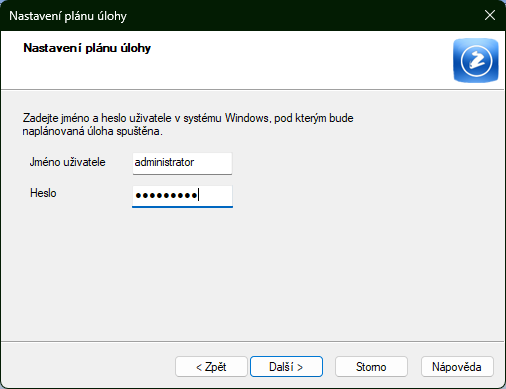
Přehled úloh
V tabulce ve spodní části okna se nachází přehled všech vytvořených úloh.
-
Pomocí pravého tlačítka myši a volby Sloupce lze přidat sloupec Číslo úlohy, který úlohu jednoznačně identifikuje a umožňuje činnost spouštět pomocí příkazové řádky.
Např. příkaz Pohoda.exe /TASK 7 spustí Automatickou úlohu s číslem 7.
Více informací ke spouštění pomocí příkazové řádky naleznete ve FAQ - Jaké jsou možnosti parametrického spuštění programu POHODA?